Loại bỏ dấu gạch chân đỏ trong Microsoft Word – Trong quá trình soạn thảo văn bản trên Microsoft Word bạn có thấy xuất hiện những dấu gạch chân màu đỏ khi soạn thảo văn bản hay không, những dấu gạch đỏ này tự động xuất hiện mỗi khi bạn gõ tiếng việt làm bạn khó khăn trong việc xác định lỗi chính tả nhưng thật chất những dấu gạch chân màu đỏ ấy là tính năng tự động kiểm tra chính tả của Microsoft Word nhưng nó chỉ đúng trên ngôn ngữ là tiếng anh vì thế khi bạn gõ tiếng việt thì nó luôn luôn xuất hiện!
Trong bài viết trước mình có hướng dẫn các bạn một thủ thuật Office cách vô hiệu tính năng tự động tạo khoảng cách trong word giúp bạn khắc phục lỗi mỗi khi đánh chữ Microsoft Word tự động tạo ra khoảng trắng rất khó chịu, trong bài viết này mình sẽ hướng dẫn các bạn một thủ thuật nhỏ giúp bạn có thể loại bỏ dấu gạch chân đỏ trong Microsoft Word!
Loại bỏ dấu gạch chân đỏ trong Microsoft Word
Như mình đã nói ở trên những dấu gạch chân màu đỏ này thật ra đó là tính năng kiểm tra chính tả của Microsoft Word nhưng nếu bạn gõ tiếng việt thì nó không có tác dụng gì cả mà nó còn làm văn bản của bạn rối hơn. Hãy cùng blog thủ thuật tìm hiểu cách loại bỏ dấu gạch chân màu đỏ phiền phức trong Microsoft Word!
Đối với Microsoft Word 2003
Đầu tiên hãy mở Microsoft Word 2003 lên sau đó vào menu Tools > Kích chọn Options. Tại cửa sổ Options > Kích chọn “Tab Spelling & Grammar” > Sau đó hãy bỏ dấu chọn tại thuộc tính “Check spelling as you type”
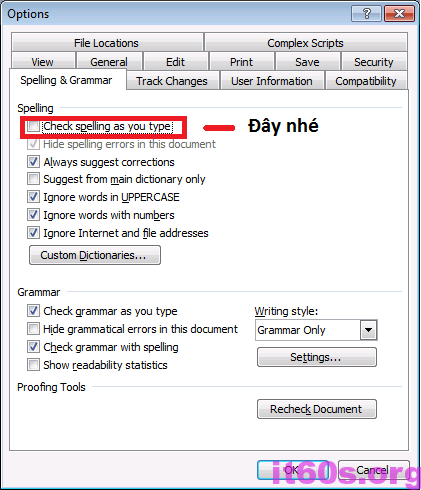
Chú ý: Nếu bạn muốn bỏ dấu gạch chân màu xanh thì tại đây bạn có thể bỏ chọn ở ô “Check grammar as you type”
Đối với Microsoft Word 2007, 2010
Đầu tiên bạn cũng mở Microsoft Word 2007 hoặc Microsoft Word 2010 lên sau đó Kích chọn File > Kích chọn Options

Trong cửa sổ “Word Options” > Phía bên trái Kích chọn “Proofing” > Phía bên phải tích bỏ các thuộc tính “Check spelling as you type”, “Check grammar as you type” là được (hoặc bạn có thể tích bỏ như hình bên dưới)

Và các dấu chân gạch đỏ hay xanh sẽ biến mất trong Microsoft Word 2007, 2010 khi soạn thảo văn bản!
Đối với Microsoft Word 2013
Tương tự đầu tiên hãy mở Microsoft Word 2013 lên sau đó Kích chọn File

Tiếp tục kích chọn “Options”

Trong cửa sổ “Word Options” > Phía bên trái Kích chọn “Proofing” > Phía bên phải tích bỏ các thuộc tính “Check spelling as you type”, “Check grammar as you type” là được (hoặc bạn có thể tích bỏ như hình bên dưới)

Thật đơn giản phải để bạn có thể loại bỏ các dấu gạch chân màu đỏ và xanh trong Microsoft Word khi soạn thảo văn bản phải không?
Cuối cùng không có gì hơn nếu bạn cảm thấy bài viết có ích hãy subscribe blog của mình thường xuyên để cập nhật những bài viết mới nhất qua Email – Chân thành cảm ơn!









